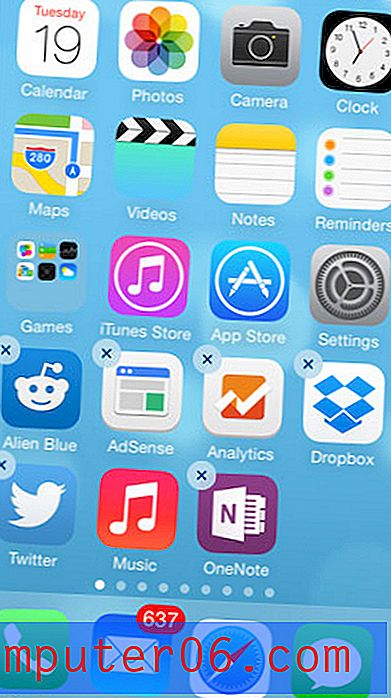Jak vytisknout část listu v aplikaci Excel 2013
Pokud upravujete tabulku v aplikaci Microsoft Excel 2013, která obsahuje velké množství dat, pravděpodobně nastanou situace, kdy potřebujete něco vytisknout, ale nemusíte tisknout všechna data v tabulce. Jedním z řešení je odstranit a skrýt vše, co nepotřebujete, ale to může být únavné, když tato data stále potřebujete. Nejlepší řešení je tedy pouze vytisknout část vašeho listu.
Toho lze dosáhnout pomocí nabídky v tiskové nabídce Excel 2013 nazvané „Výběr tisku“. Náš tutoriál níže vám ukáže, jak tuto funkci používat, takže v Excelu 2013 tisknete pouze část svého listu.
Tisk pouze části tabulky aplikace Excel 2013
Následující kroky vám umožní vybrat část listu, kterou chcete vytisknout, a poté vytisknete vybranou část. To je něco, co budete muset udělat pokaždé, když chcete vytisknout pouze část tabulky, protože výchozí nastavení bude stále tisknout celý list.
Krok 1: Otevřete tabulku v aplikaci Excel 2013.
Krok 2: Pomocí myši vyberte část tabulky, kterou chcete vytisknout.

Krok 3: Klikněte na kartu Soubor v levém horním rohu okna.
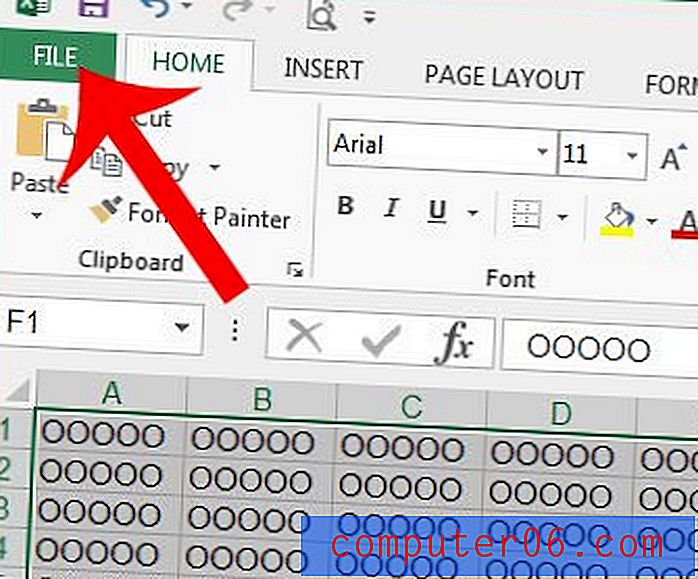
Krok 4: Klikněte na tlačítko Tisk ve sloupci na levé straně okna.
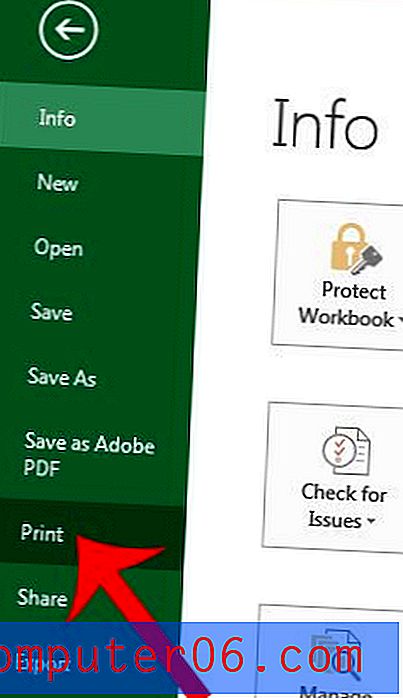
Krok 5: Klikněte na tlačítko Vytisknout aktivní listy a poté na možnost Výběr tisku. Náhled tisku na pravé straně okna by se pak měl aktualizovat, aby se zobrazila část listu, kterou jste vybrali v kroku 2.
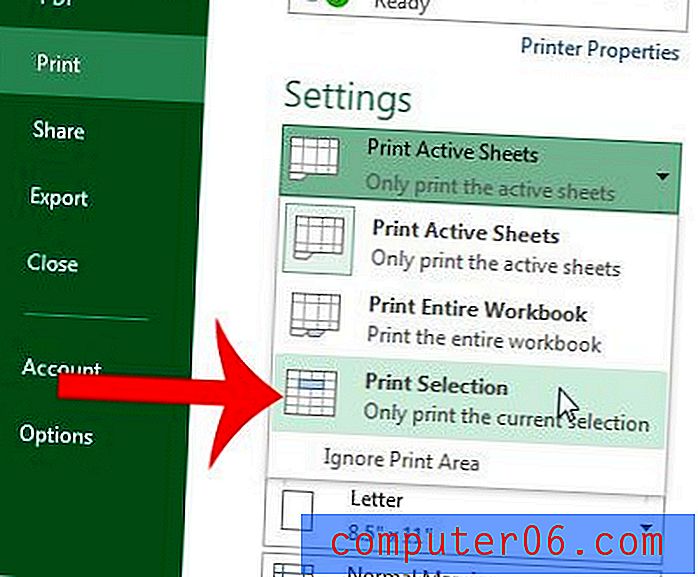
Krok 6: Klepnutím na tlačítko Tisk v horní části okna vytiskněte vybranou část tabulky.
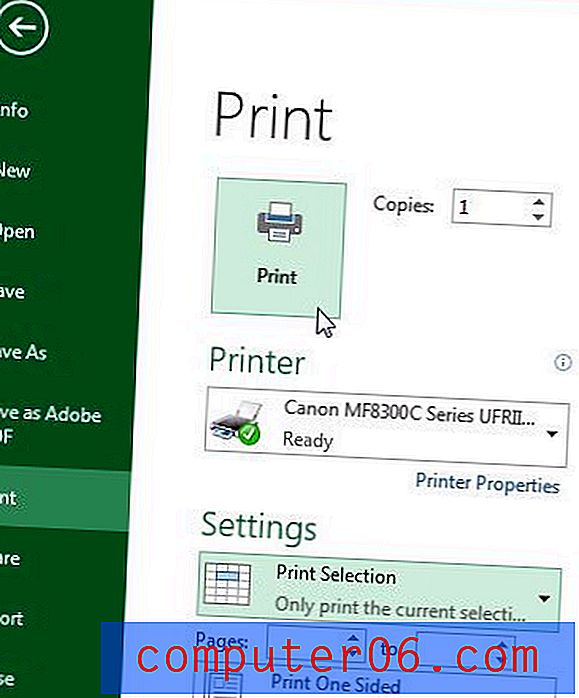
Je vaše tabulka po vytištění obtížně čitelná? Vytiskněte mřížky a usnadněte jejich čtení.